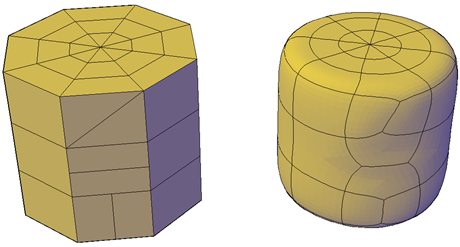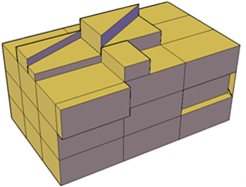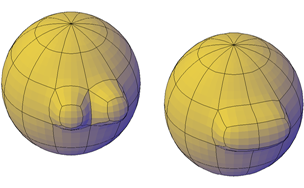分割、拉伸、合并、收拢或旋转网格面以修改其形状。
分割网格面
可以分割网格面以创建自定义细分。使用此方法可以防止由于小规模修改而导致较大的区域发生变形。
由于指定了分割的起点和端点,因此,此方法还使用户可以控制两个新面的形状。使用“顶点”选项可自动捕捉到面的顶点。若要分割面以创建两个三角面,然后旋转这两个三角面的边 (MESHSPIN),则可以使用“顶点”选项来确保精度。

 演示:分割网格面
演示:分割网格面
拉伸网格面
可以通过拉伸网格面向三维对象添加定义。拉伸其他类型的对象会创建独立的三维实体对象。但是,拉伸网格面会展开现有对象或使现有对象发生变形,并分割拉伸的面。
可以使用与拉伸其他类型的对象时所用的相同方法拉伸三维实体和网格的面。例如,可以指定拉伸方向、路径或倾斜角。但是,当用户拉伸网格面时,MESHEXTRUDE 命令会提供一个选项,用于设定是单独拉伸相邻面还是保持其共用边处于合并状态。
不能为仅共用顶点的网格面创建合并拉伸。
有关拉伸的详细信息,请参见通过拉伸创建实体或曲面。
重新配置相邻的网格面
可以通过重新配置相邻面来扩展编辑选项。产品提供几个选项:
 分割网格面的步骤
分割网格面的步骤
- 单击要分割的网格面。
- 若要捕捉到面的顶点,请输入 v(顶点)。
- 单击要开始分割的位置。
- 单击另一个位置结束分割。
网格面将沿指定边界分割。周围的面将进行调整。
 拉伸网格面的步骤
拉伸网格面的步骤
- 若要查看或更改拉伸方法,请输入 s(设置)并设定以下选项之一:
- 若要在延伸相邻面的同时保持其合并状态,请输入 y(是)。
- 若要单独延伸相邻面,请输入 n(否)。
- 单击一个或多个网格面并按 Enter 键。
- 通过以下方法之一指定拉伸量:
- (仅适用于单个面拉伸)按 Enter 键动态设定拉伸。
- 输入值以指示拉伸的高度或深度,然后按 Enter 键。
将拉伸选定的面。
 合并网格面的步骤
合并网格面的步骤
- 在网格对象上,选择两个或两个以上的网格面,然后按 Enter 键。
将合并选定的面以形成单个面。
 收拢网格面的步骤
收拢网格面的步骤
- 选择网格面或网格边。
注意如果无法选择面或边,请验证是否为不同子对象类型打开了子对象选择过滤。(在绘图区域中单击鼠标右键,然后单击“子对象选择过滤器”。)
选定的面或边的顶点将收拢为单个点。
 旋转三角网格面的共用边的步骤
旋转三角网格面的共用边的步骤
- 选择两个彼此相邻的三角网格面。
将旋转原始三角形所共用的边以连接两个不同的顶点。
 命令
命令